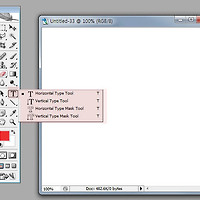포토샵 글자기울이기 기울게 하는 방법 쉬움
안녕하세요. 오늘은 포토샵을 이용한 글자기울기 방법에 대해서 알아보겠습니다.
포토샵을 이용하면 사진편집을 아주쉽고 다양하게 할수 있는데 글자 또한 다양한 방식으로 편집이 가능합니다.
글자기울기 방법은 기초에 속하는 아주 쉬운 방법이라 간략히 설명하도록 하겠습니다.
추천글
1. 한글2007,2010 가로,세로 인쇄 및 용지변경 방법
2. 엑셀 같은이름 조건부 합계 sumif sumifs함수 사용법
3. 하드웨어 안전하게 제거 아이콘 복구 나오게 하는 방법
1. 한글2007,2010 가로,세로 인쇄 및 용지변경 방법
2. 엑셀 같은이름 조건부 합계 sumif sumifs함수 사용법
3. 하드웨어 안전하게 제거 아이콘 복구 나오게 하는 방법

1. 먼저 포토샵을 실행후 글자를 작성해주세요.
화면구성은 포토샵마다 조금씩 다를수 있으나 사용방법은 동일합니다.

2. 글자 레이어를 선택후 상단에 edit - free transform을 클릭합니다.
또는 단축키 ctrl + T를 눌러주세요.
3. 글자레이어 외곽에 9개의 점이 생긴것을 볼수 있습니다.
4. 키보드에서 ctrl을 누른사앹로 외곽부분의 점을 마우스로 이동합니다.
그럼 위와같이 글자기 기울게 설정할수가 있습니다.
글자가 아닌 사진도 마찬가지로 기울게 할수 있습니다.
이상으로 포토샵 글자기울이기 기울게 하는 방법 쉬움을 마치겠습니다.
'컴퓨터팁 > 포토샵' 카테고리의 다른 글
| 포토샵 메모리 ram 부족 현상 바로 해결방법 (0) | 2017.07.25 |
|---|---|
| 포토샵 좌우 상하 반전효과 영역 반대로 만드는 방법 쉬움 (0) | 2017.06.16 |
| 포토샵 사진 좌우반전 방법 단축키 반전 (0) | 2017.06.01 |
| 포토샵 글자 기울기 기울이기 설정 효과주는 방법 (0) | 2017.03.31 |
| 포토샵 글씨 글자 그림자 효과 만들기 넣기 주는 방법 (0) | 2017.02.04 |
| 포토샵 폰트 글꼴 추가하는 쉬운방법 (0) | 2016.07.03 |
| 포토샵 잡티제거 방법 쉽고 간단합니다 (0) | 2016.05.25 |
| 포토샵 배경 투명하게 저장 쉬운설명 (0) | 2016.05.25 |
| 사진 노이즈 제거 니트이미지 프로그램 사용방법 (0) | 2016.05.14 |
| 포토샵 작업영역 배경 바탕 투명하게 만들기 저장방법 (0) | 2016.04.16 |